华为手机默认输入法是什么,华为手机是目前市场上非常受欢迎的品牌之一。作为一款优秀的智能手机,华为手机自带输入法功能,可以满足我们的日常需求。然而有些用户则更喜欢使用其它的输入法软件,比如搜狗输入法。那么如何将搜狗输入法设置为华为手机的默认输入法呢?接下来我们来简单介绍一下。
华为手机如何设置搜狗输入法为默认输入法
具体方法:
1.点击华为手机上已安装好的搜索输入法软件,
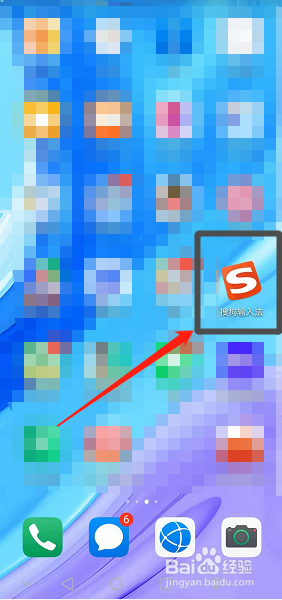
2.然后点击“启用搜狗输入法”,
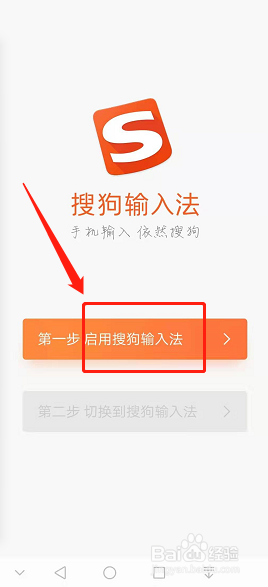
3.弹出注意事项框,点击确定,
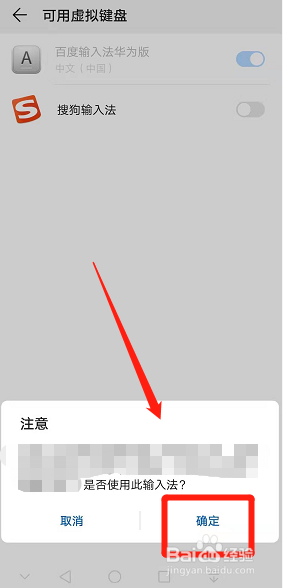
4.然后再次弹出注意框,点击确定,
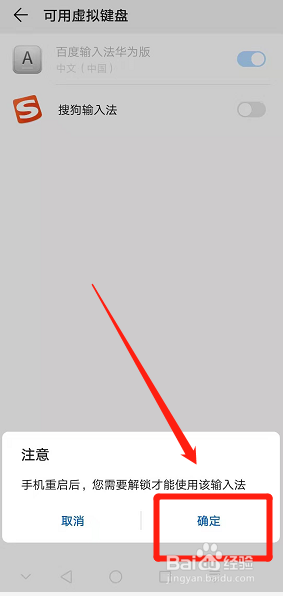
5.然后弹出选择输入法框,默认是百度输入法华为版,现在我们点击选择搜狗输入法,
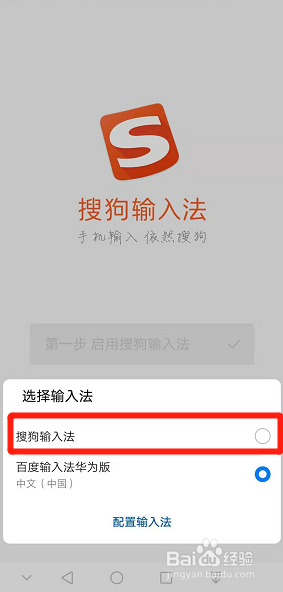
6.然后点击登录并同步词库,
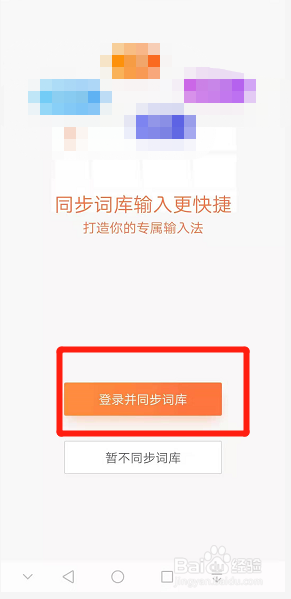
7.点击勾选同意协议,然后点击其他账号登录,选择微信账号登录,
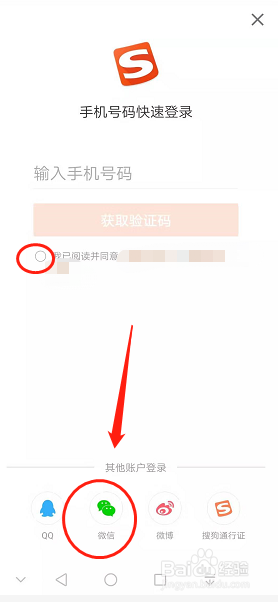
8.然后点击同意微信登录,
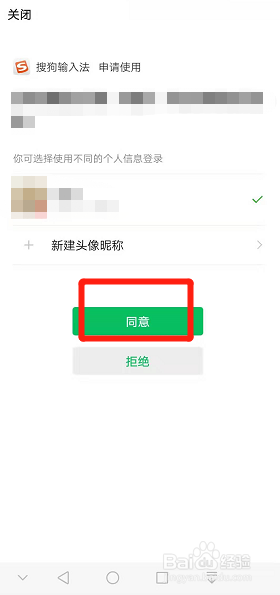
9.然后弹出是否允许的框,我们点击始终允许即可,
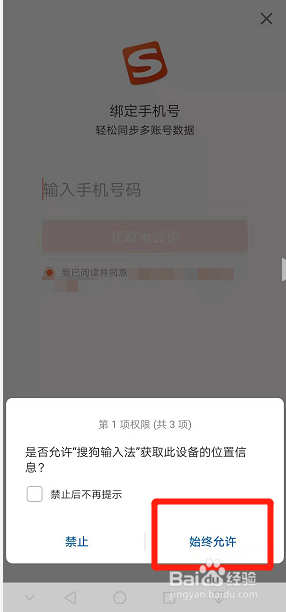
10.然后输入绑定的手机号码,输入验证码。接着发送手机验证码,如何输入手机收到的短信验证码,然后点击登录,
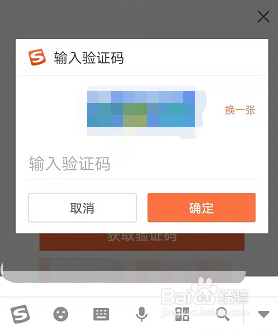
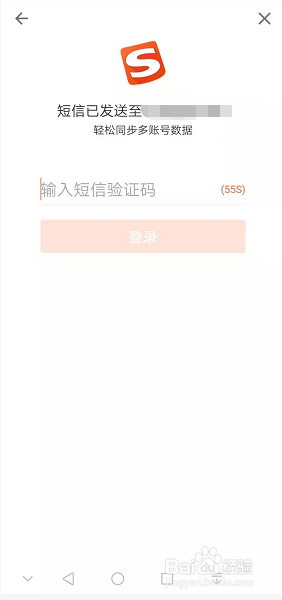 1
11.然后就成功登录搜狗输入法了。
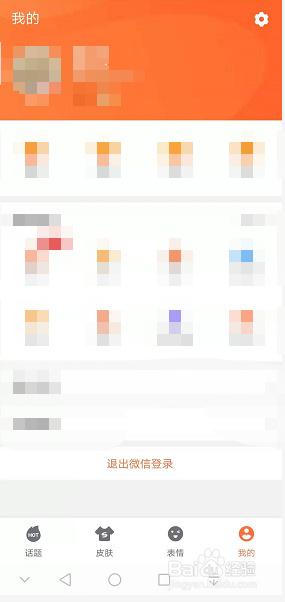 1
12.然后这部华为手机以后就开始使用搜狗输入法了。
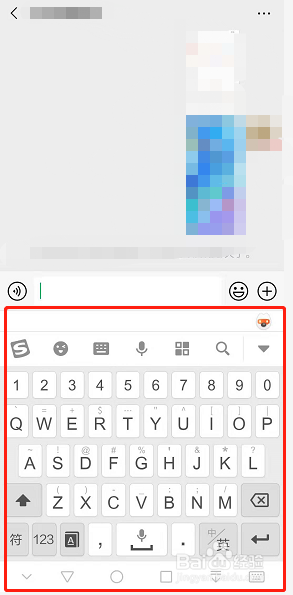
华为手机的默认输入法是华为自带的输入法,但用户可以根据个人喜好设置其他输入法为默认输入法,其中搜狗输入法也是一种不错的选择。希望本文对大家有所帮助。










